Zeicheneingabe, Einstellungen für die pc-anzeige, Deutsch – Sharp PN-H801 Benutzerhandbuch
Seite 29: Menüoptionen, Nautomatische einstellung, Nbildschirmanzeige für einstellungen
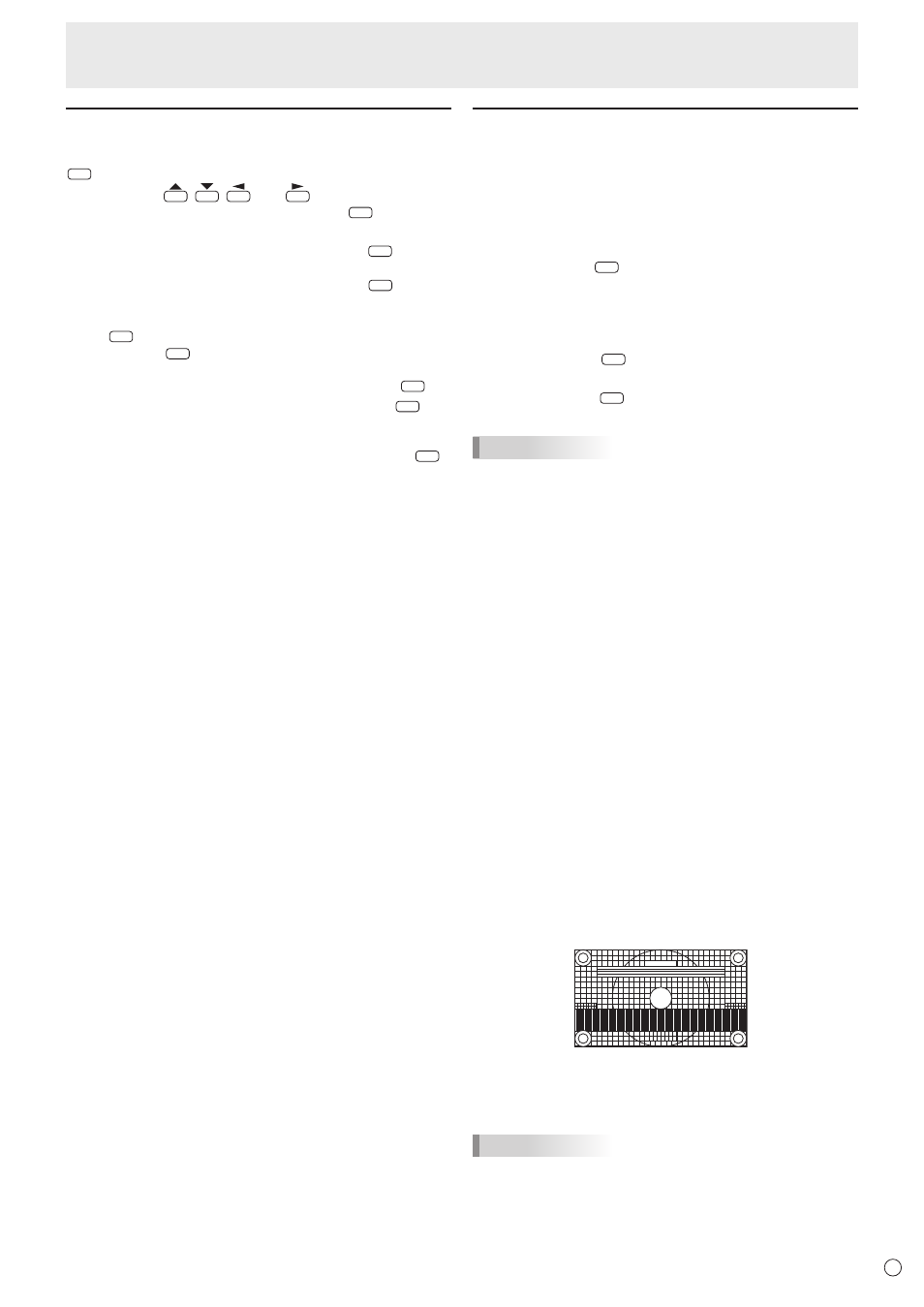
DEUTSCH
29
D
Menüoptionen
Zeicheneingabe
Drücken Sie für Optionen, die eine Texteingabe erfordern auf
ENTER
, um die Texteingabetabelle aufzurufen.
Wählen Sie mit
,
,
oder
ein Zeichen aus und
drücken Sie zum Eingeben des Zeichens auf
ENTER
.
• Wählen Sie zum Ändern der eingegebenen Zeichen CHAR.
SET <ZEICHENSATZ> oder drücken Sie auf
DISPLAY
(F1)
• Um zwischen Klein- und Großschreibung zu wechseln,
wählen Sie CAPS <GROß> und drücken Sie
ENTER
.
• Wählen Sie zum Löschen aller Zeichen CLEAR
<ENTFERNEN> oder DELETE <LÖSCHEN> und drücken
Sie
ENTER
. Das DELETE <LÖSCHEN> kann auch durch
Drücken von
MODE
(F2) erfolgen.
• Wenn Sie die Zeicheneingabe abgeschlossen haben,
wählen Sie DONE <FERTIG> und drücken Sie auf
ENTER
.
Sie können den Vorgang auch durch Drücken von
SIZE
(F3)
abschließen.
Wenn Sie die Zeicheneingabe abbrechen möchten, wählen
Sie CANCEL <ANNULLIEREN> und drücken Sie auf
ENTER
.
Einstellungen für die PC-Anzeige
n
Automatische Einstellung
Verwenden Sie die automatische Bildschirmeinstellung, wenn
Sie PC D-Sub zur Anzeige eines PC-Bildschirms verwenden
oder wenn Sie die Einstellungen des PCs ändern.
1. Schalten Sie den Eingang auf D-SUB und rufen Sie das
Testbild auf. (Beschreibung siehe unten.)
2. Drücken Sie auf
MENU
und wählen Sie AUTO SYNC. <AUTO-
SYNC.> für SCREEN POSITION <BILDSCHIRMPOSITION>
unter INPUT SELECT <EINGANGSWAHL> im Menü
SETUP <KONFIG.>. (Siehe Seite 27.)
3. Wählen Sie YES <JA> aus.
4. Drücken Sie auf
ENTER
.
Warten Sie, bis die automatische Einstellung abgeschlossen ist.
5. Drücken Sie auf
MENU
, um das Bildschirmmenü zu
schließen.
TIPPS
• Wenn der Bildschirm mit einem automatischen
Einstellungsdurchgang nicht richtig eingestellt werden kann,
wiederholen Sie die automatische Einstellung zwei oder drei
Mal. Führen Sie nötigenfalls eine manuelle Einstellung durch.
• Wenn das Eingangssignal 1024 × 768 oder 1366 × 768 lautet,
muss die Eingangsauflösung manuell eingestellt werden. Wählen
Sie die Auflösung über INPUT SIGNAL <EINGANGSSIGNAL>
unter SCREEN POSITION <BILDSCHIRMPOSITION> der
INPUT SELECT <EINGANGSWAHL> im Menü SETUP
<KONFIG.>. (Siehe Seite 27.)
n
Bildschirmanzeige für Einstellungen
Bevor Sie Einstellungen im Menü SCREEN POSITION
<BILDSCHIRMPOSITION> oder im Menü PICTURE
<BILD> durchführen, sollten Sie ein Bild anzeigen lassen,
um den gesamten Monitorbildschirm aufzuhellen. Wenn
Sie einen Windows-PC verwenden, benutzen Sie bitte das
Einstellungsmuster auf der mitgelieferten CD-ROM.
Aufrufen des Einstellungsmusters
Das folgende Beispiel wird in Windows 7 durchgeführt.
1. Legen Sie die mitgelieferte CD-ROM in das
CD-ROM-Laufwerk des Computers.
2. Öffnen Sie das [CD-Laufwerk] unter [Computer].
3. Führen Sie einen Doppelklick auf [Adj_uty.exe].
Das Einstellungsmuster erscheint.
Sie können nun den Bildschirm automatisch oder manuell
einstellen.
4. Drücken Sie nach Beendigung des Einstellungsvorgangs
auf die Taste [Esc] (auf der Computertastatur), um das
Einstellungsprogramm zu beenden.
5. Nehmen Sie die CD-ROM aus dem CD-ROM-Laufwerk.
TIPPS
• Wenn die Darstellung am Computer auf 65.000 Farben
eingestellt ist, können die Farbebenen im Farbmuster anders
erscheinen, oder Grautöne können farbig erscheinen.
(Dies ist auf die Spezifikationen des Eingangssignals
zurückzuführen und stellt keine Fehlfunktion dar.)